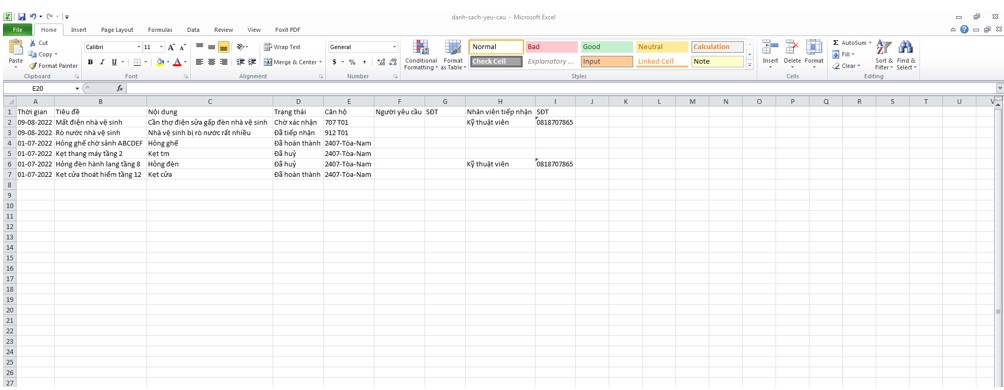Quản lý Yêu cầu
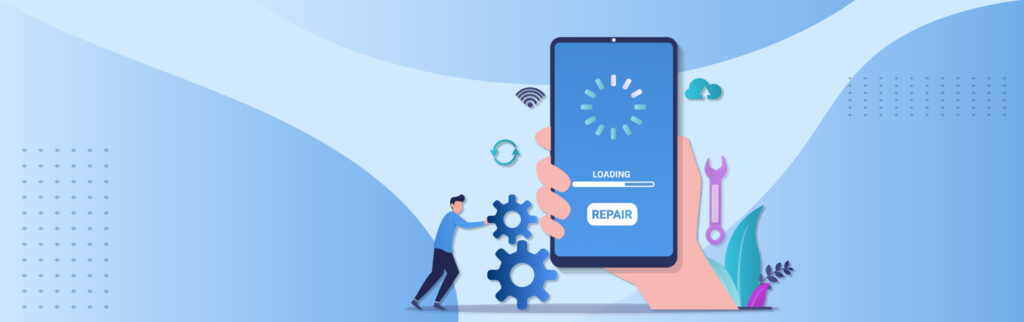
A. Phân loại Yêu cầu
1. Thêm loại yêu cầu
Bước 1: Tại phần Thêm loại yêu cầu, nhập các thông tin và bấm nút Tạo mới
– ID: là số khác 0 và không trùng với ID đã được thêm
– Tên loại yêu cầu
– Nhân viên tiếp nhận: Chọn nhân viên tiếp nhận trong danh sách
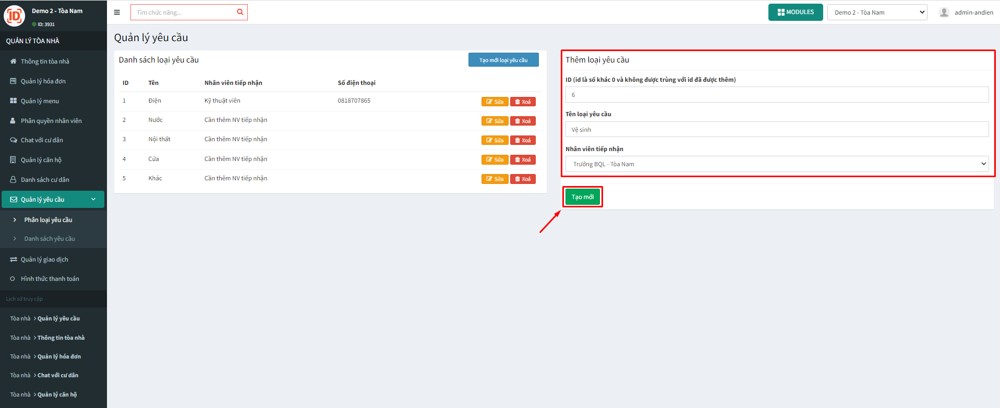
Hệ thống hiển thị thông báo Thêm loại yêu cầu thành công
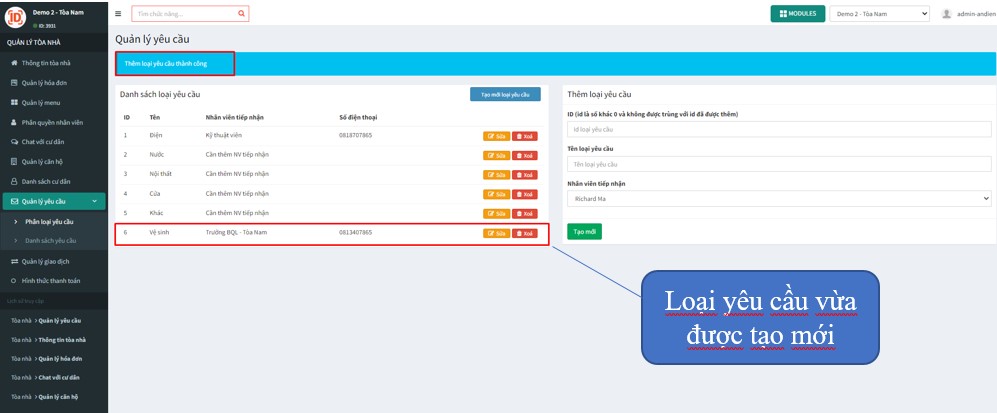
2. Sửa loại yêu cầu
Bước 1: Tại loại yêu cầu cần sửa, chọn nút Sửa
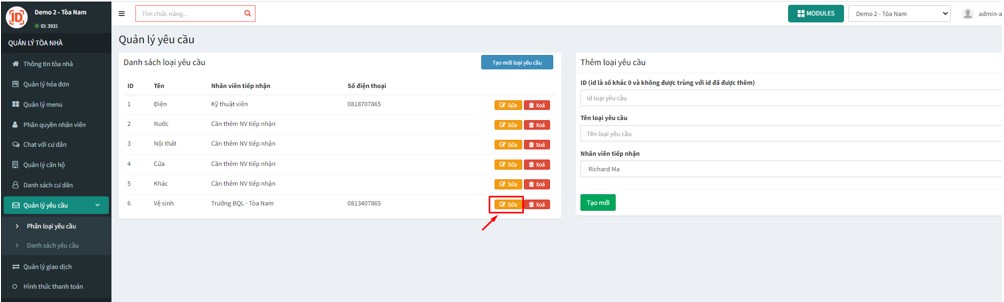
Bước 2: Tại mục sửa loại yêu cầu, chỉnh sửa các thông tin mà bạn muốn (ID, tên loại yêu cầu, nhân viên tiếp nhận) và bấm Sửa
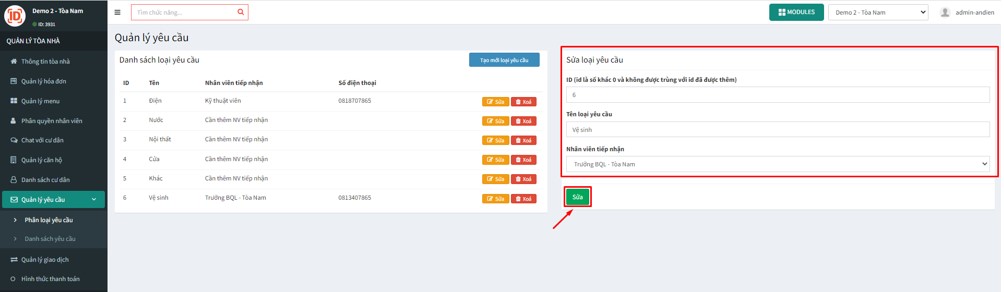
Hệ thống hiển thị thông báo Cập nhật thông tin loại yêu cầu thành công
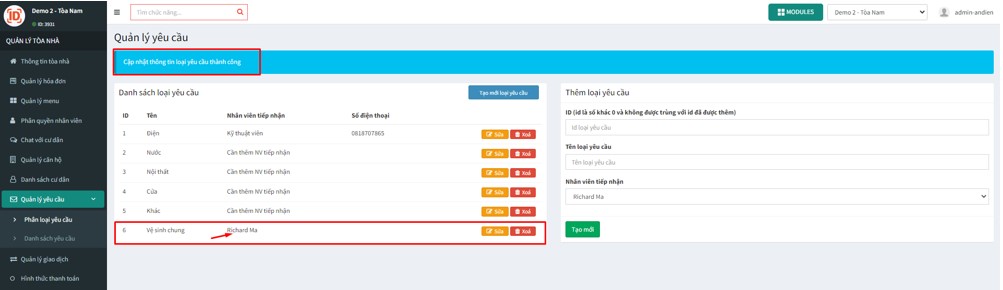
3. Xóa loại yêu cầu
Bước 1: Tại loại yêu cầu muốn xóa, bấm nút Xóa
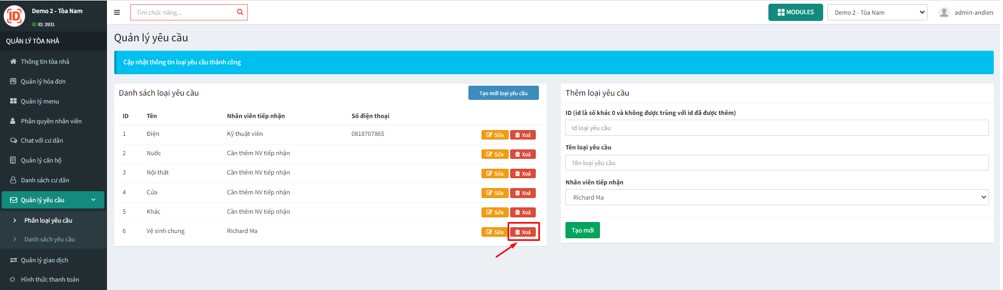
Bước 2: Xuất hiện hộp thoại xác nhận “Bạn có chắc chắn muốn xóa loại yêu cầu này không?”, bấm nút Xóa
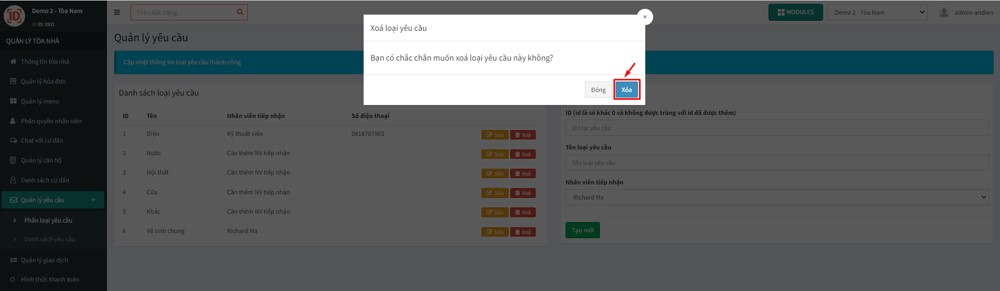
Hệ thống hiển thị thông báo Xóa loại yêu cầu thành công
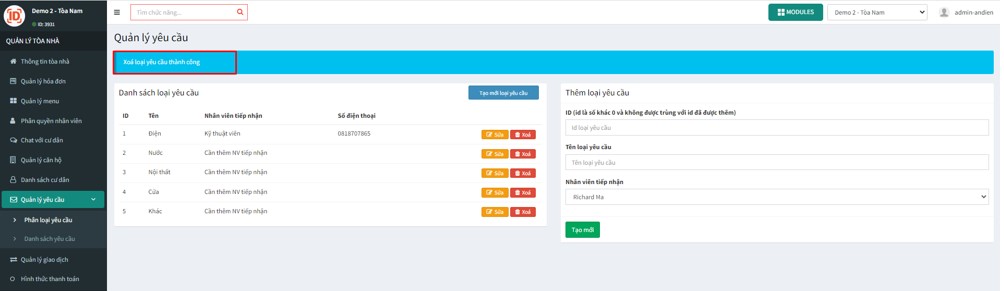
B. Danh sách Yêu cầu
1. Tương tác với yêu cầu
Bước 1: Chọn yêu cầu cần tương tác bằng cách click vào ID hoặc tiêu đề yêu cầu
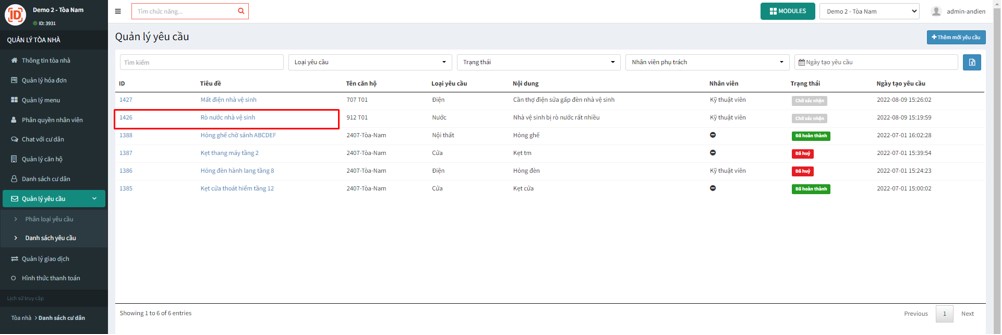
Bước 2: Tại màn hình chi tiết yêu cầu người dùng có thể chọn nhân viên phụ trách, cập nhật trạng thái, chat với người tạo yêu cầu
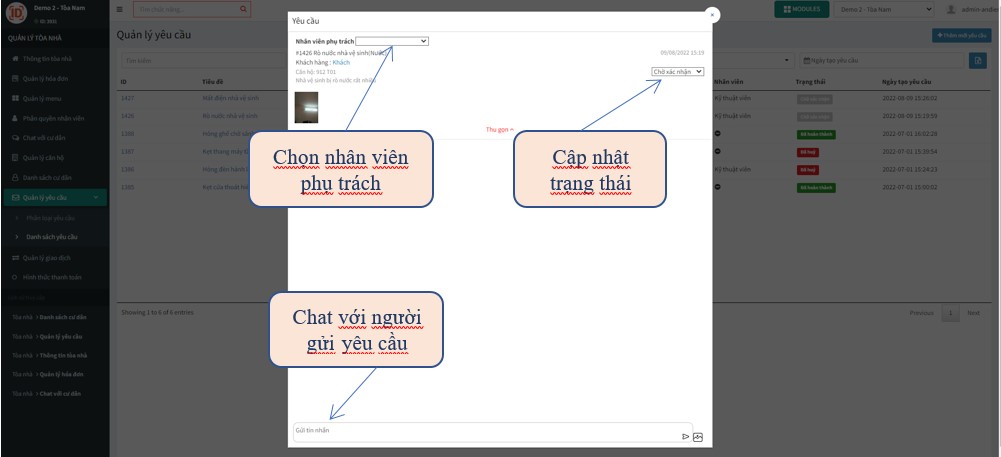
2. Tìm kiếm yêu cầu
Bước 1: Tại danh sách Quản lý yêu cầu, bạn nhập các thông tin Yêu cầu có các thuộc tính cần tìm kiếm theo bộ lọc (từ khóa, loại yêu cầu, trạng thái, nhân viên phụ trách, ngày tạo yêu cầu)
Hệ thống hiển thị danh sách các yêu cầu thỏa mãn điều kiện cần tìm kiếm
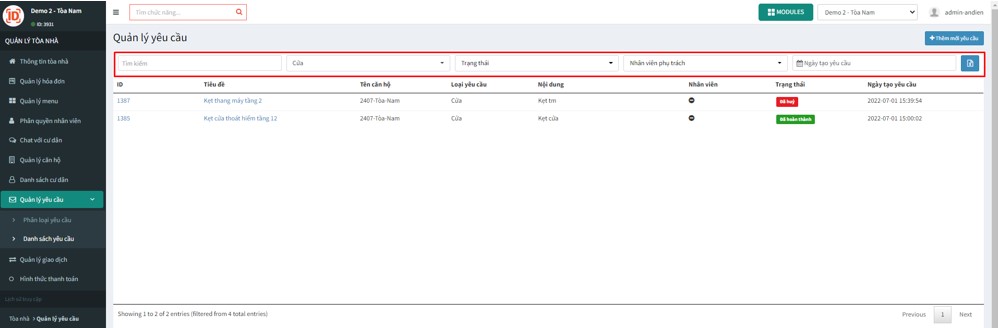
3. Tải xuống danh sách yêu cầu
Bước 1: Lọc các yêu cầu mà bạn mong muốn qua các trường (loại yêu cầu, trạng thái, nhân viên phụ trách) và click vào nút tải file tại phần quản lý yêu cầu
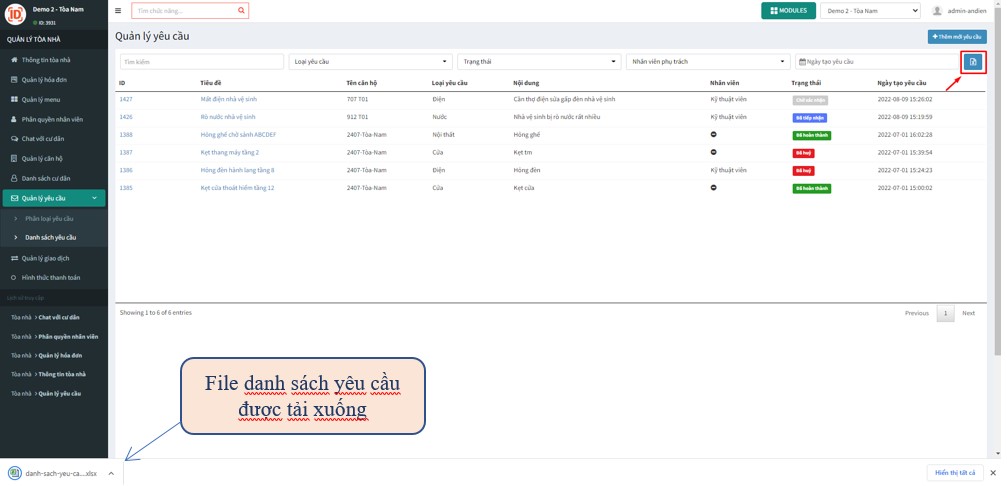
Bước 2: Mở file để xem danh sách yêu cầu